
போர் கடவுள்
ஆரம்பத்தில் PS4 இல் ஒரு கன்சோல் பிரத்யேக விளையாட்டாக பூட்டப்பட்டது, போர் கடவுள் , சாண்டா மோனிகா ஸ்டுடியோவின் பிரபலமான அதிரடி-சாகச விளையாட்டு, இப்போது Windows PC இல் ஸ்டீம் மற்றும் எபிக் கேம்ஸ் ஸ்டோர் வழியாகக் கிடைக்கிறது! சான்டா மோனிகா ஸ்டுடியோவின் கூற்றுப்படி, அன்லாக் செய்யப்பட்ட ஃப்ரேம்ரேட்டுகள் மற்றும் ஆதரிக்கப்படும் சாதனங்களில் உண்மையான 4கே தெளிவுத்திறன் ஆகியவற்றின் மூலம், பிசி கேமர்கள் தங்கள் சினிமா, நோ-கட் கேமராவின் முழு திறனையும் அனுபவிக்க முடியும். எனினும், கேம் வெளியான சிறிது நேரத்திலேயே, பல வீரர்கள் தங்கள் கணினியில் காட் ஆஃப் வார் எஃப்.பி.எஸ் துளிகள் அல்லது தடுமாறுவதாகப் புகாரளிக்கின்றனர்.
நீங்கள் அதே படகில் இருப்பதைக் கண்டால், கவலைப்பட வேண்டாம். நீங்கள் சரியான பக்கத்தில் வந்துவிட்டீர்கள். இந்தக் கட்டுரையைப் படித்த பிறகு, விளையாட்டு எஃப்.பி.எஸ் சொட்டுகள், திணறல் மற்றும் பிற செயல்திறன் சிக்கல்களை எளிதாக சரிசெய்ய முடியும்!
இந்த திருத்தங்களை முயற்சிக்கவும்
மற்ற பிசி பிளேயர்களுக்கான காட் ஆஃப் வார் எஃப்.பி.எஸ் துளிகளைத் தீர்த்த திருத்தங்களின் பட்டியல் இங்கே. ஒருவேளை நீங்கள் அனைத்தையும் முயற்சி செய்ய வேண்டியதில்லை. தந்திரம் செய்பவரைக் கண்டுபிடிக்கும் வரை, பட்டியலில் கீழே இறங்குங்கள்.
- இயக்கி எளிதாக இயக்கவும் மற்றும் கிளிக் செய்யவும் இப்போது ஸ்கேன் செய்யவும் பொத்தானை. டிரைவர் ஈஸி உங்கள் கம்ப்யூட்டரை ஸ்கேன் செய்து, ஏதேனும் சிக்கல் உள்ள இயக்கிகளைக் கண்டறியும்.
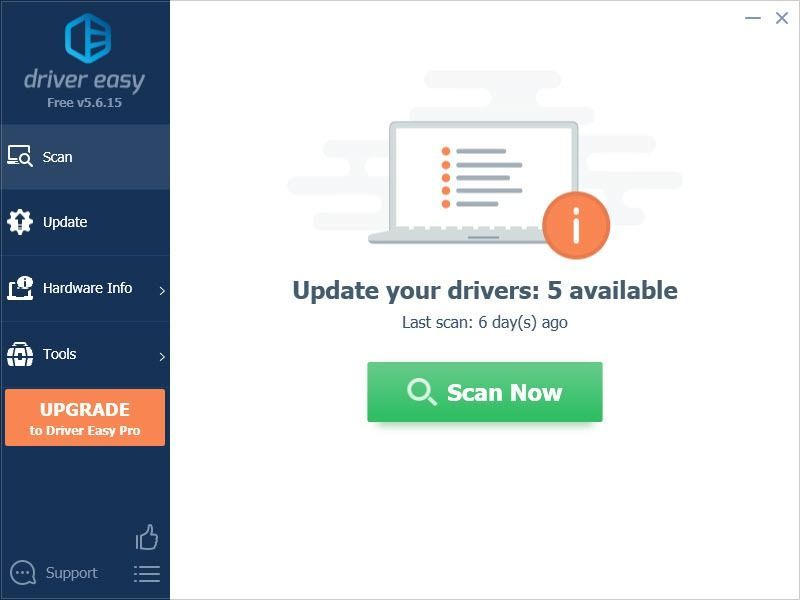
- கிளிக் செய்யவும் புதுப்பிக்கவும் அந்த இயக்கியின் சரியான பதிப்பைத் தானாகப் பதிவிறக்க, கொடியிடப்பட்ட கிராபிக்ஸ் இயக்கிக்கு அடுத்துள்ள பொத்தான், அதை நீங்கள் கைமுறையாக நிறுவலாம் (இலவச பதிப்பில் இதைச் செய்யலாம்).
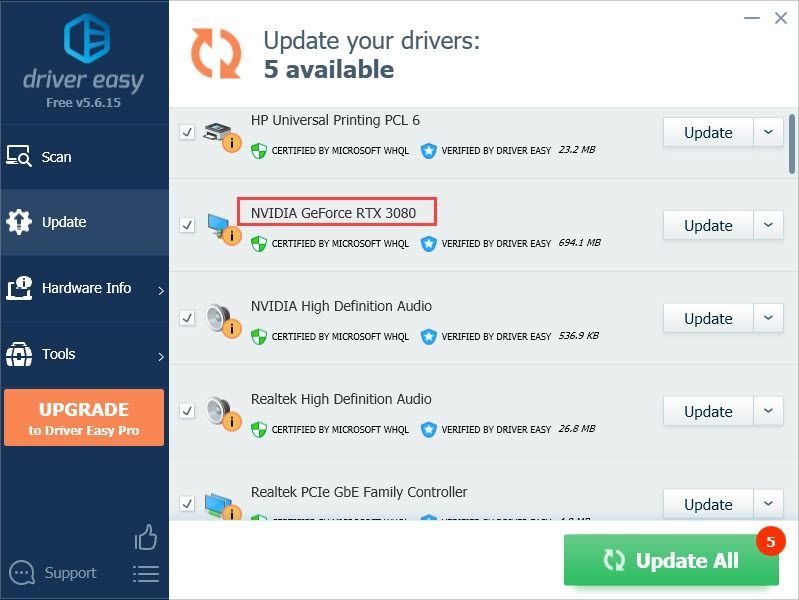
அல்லது கிளிக் செய்யவும் அனைத்தையும் புதுப்பிக்கவும் உங்கள் கணினியில் விடுபட்ட அல்லது காலாவதியான அனைத்து இயக்கிகளின் சரியான பதிப்பைத் தானாகவே பதிவிறக்கி நிறுவவும்.
(இதற்குத் தேவை ப்ரோ பதிப்பு இது முழு ஆதரவு மற்றும் 30 நாள் பணம் திரும்ப உத்தரவாதத்துடன் வருகிறது. நீங்கள் கிளிக் செய்யும் போது மேம்படுத்தும்படி கேட்கப்படுவீர்கள் அனைத்தையும் புதுப்பிக்கவும் .) - இயக்கி புதுப்பிக்கப்பட்டதும், மாற்றங்கள் நடைமுறைக்கு வர உங்கள் கணினியை மீண்டும் துவக்கவும். தி ப்ரோ பதிப்பு டிரைவர் ஈஸி உடன் வருகிறது முழு தொழில்நுட்ப ஆதரவு . உங்களுக்கு உதவி தேவைப்பட்டால், Driver Easy இன் ஆதரவுக் குழுவை இல் தொடர்பு கொள்ளவும்.
- உங்கள் விசைப்பலகையில், அழுத்தவும் விண்டோஸ் லோகோ விசை மற்றும் ஆர் அதே நேரத்தில், தட்டச்சு செய்யவும் powercfg.cpl மற்றும் அழுத்தவும் உள்ளிடவும் .
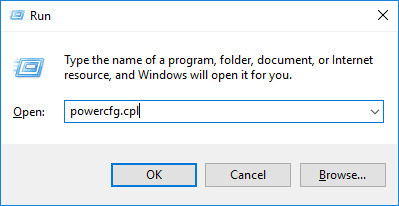
- பாப்-அப் சாளரத்தில், விரிவாக்கவும் கூடுதல் திட்டங்களை மறை மற்றும் தேர்ந்தெடுக்கவும் உயர் செயல்திறன் .
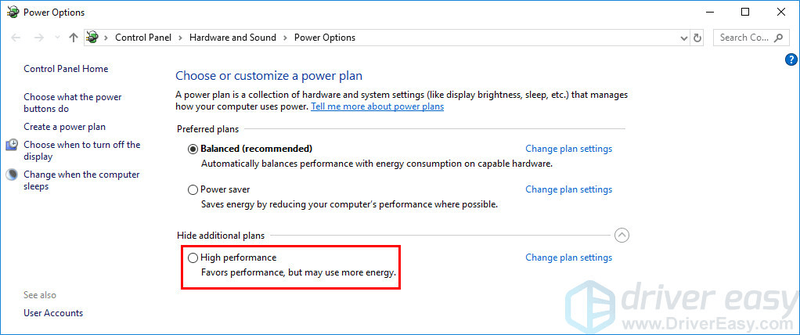
- உங்கள் விசைப்பலகையில், அழுத்தவும் விண்டோஸ் லோகோ விசை மற்றும் ஆர் அழைக்க ரன் பாக்ஸ் , வகை cmd மற்றும் அழுத்தவும் Ctrl , ஷிப்ட் மற்றும் உள்ளிடவும் அதே நேரத்தில் கட்டளை வரியில் நிர்வாகியாக இயக்கவும்.
- கட்டளை வரியில், பின்வரும் கட்டளையை ஒட்டவும் மற்றும் அழுத்தவும் உள்ளிடவும் .
|_+_| - இதைப் போன்ற ஒரு ப்ராம்ட்டை நீங்கள் கண்டால், அல்டிமேட் பெர்ஃபார்மன்ஸ் பவர் பிளானை இயக்க கண்ட்ரோல் பேனலில் உள்ள பவர் ஆப்ஷன்ஸ் வினோவிற்குச் செல்லவும்.
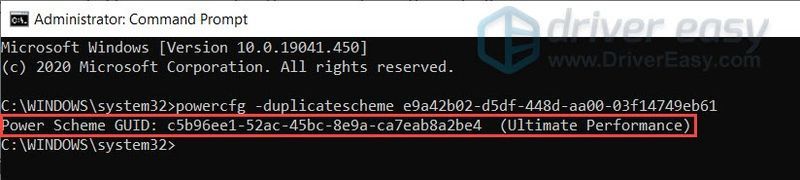
- கிளிக் செய்யவும் 3D அமைப்புகளை நிர்வகிக்கவும் இடதுபுறத்தில், பின்னர் செல்லவும் நிரல் அமைப்புகள் தாவல். இல் தனிப்பயனாக்க ஒரு நிரலைத் தேர்ந்தெடுக்கவும்: பகுதி, சேர் போர் கடவுள் நிரல் பட்டியலில் இருந்து.
- இல் இந்த நிரலுக்கான அமைப்புகளைக் குறிப்பிடவும் பிரிவில், பின்வரும் அமைப்புகளை மாற்றவும்:
அதிகபட்ச பிரேம் வீதம் : உங்கள் மானிட்டரின் தற்போதைய புதுப்பிப்பு விகிதத்திற்குக் கீழே ஒரு பிரேம் வீதத்திற்கு அமைக்கவும்.
OpenGL ரெண்டரிங் GPU : அதை உங்கள் Nvidia GPU க்கு அமைக்கவும்
சக்தி மேலாண்மை : அதிகபட்ச செயல்திறனை விரும்பு
குறைந்த தாமத பயன்முறை : அல்ட்ரா
செங்குத்தான ஒத்திசை : வேகமாக
அமைப்பு வடிகட்டுதல் - தரம் : செயல்திறன் - கிளிக் செய்யவும் விண்ணப்பிக்கவும் மாற்றங்களைச் சேமிக்க.
- திற AMD ரேடியான் அமைப்புகள் .
- செல்லுங்கள் கேமிங் > உலகளாவிய அமைப்புகள் . கீழே உள்ள ஸ்கிரீன்ஷாட்டில் நீங்கள் பார்க்கும் அதே வழியில் அமைப்புகளை மாற்றவும்.
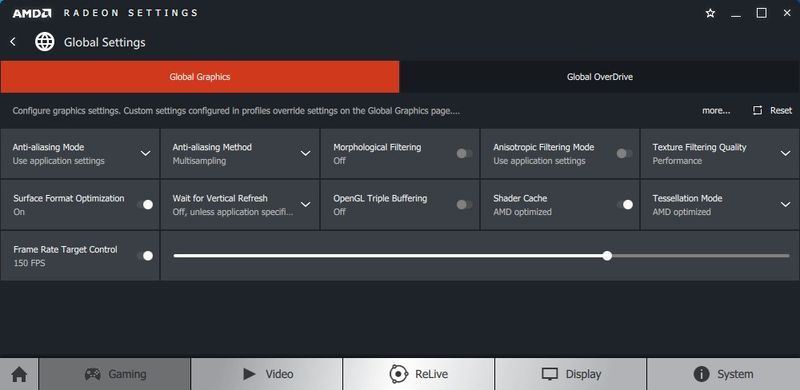
- துவக்கவும் நீராவி மற்றும் உங்கள் செல்ல நூலகம் , பின்னர் God of War கேம் தலைப்பில் வலது கிளிக் செய்து கிளிக் செய்யவும் பண்புகள்... .
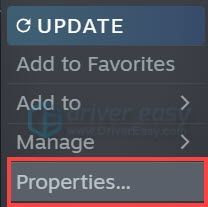
- இல் பொது பிரிவு, தேர்வுநீக்கு விளையாட்டின் போது நீராவி மேலடுக்கை இயக்கவும் .
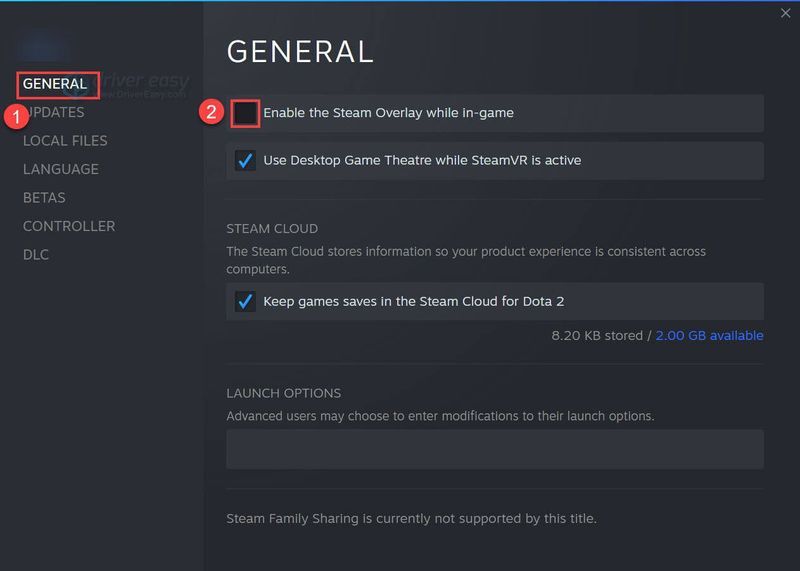
- உங்கள் விசைப்பலகையில், அழுத்தவும் விண்டோஸ் லோகோ விசை மற்றும் நான் அதே நேரத்தில் திறக்க விண்டோஸ் அமைப்புகள் . கிளிக் செய்யவும் கேமிங் விண்டோஸ் 10 கேமிங் அமைப்புகளைத் திறக்க.
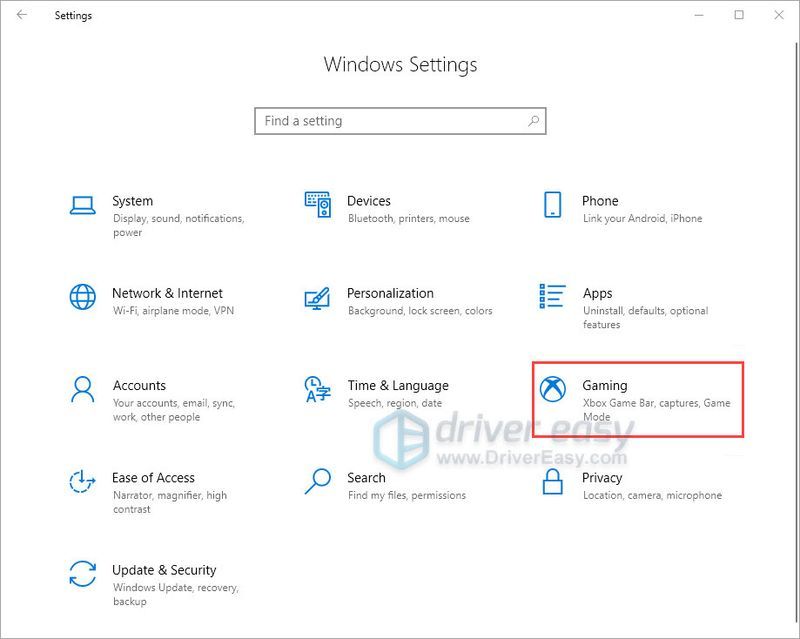
- கிளிக் செய்யவும் கைப்பற்றுகிறது இடதுபுறத்தில், பின்னர் அணைக்க மாற்று udner பின்னணி பதிவு அது இயக்கப்பட்டிருந்தால்.
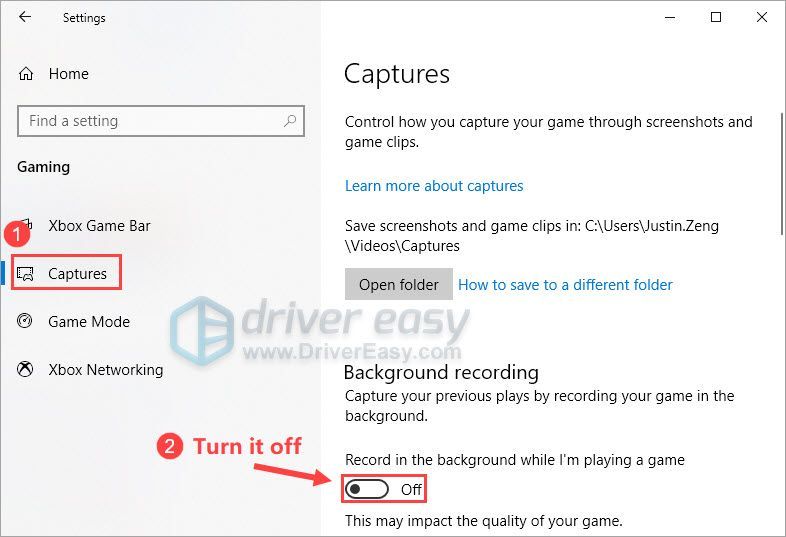
- விளையாட்டுகள்
- விண்டோஸ் 10
சமீபத்திய கேம் பேட்சை நிறுவவும்
சாண்டா மோனிகா ஸ்டுடியோ பிழைகளை சரிசெய்யவும் கேமிங் செயல்திறனை மேம்படுத்தவும் வழக்கமான கேம் பேட்ச்களை வெளியிடுகிறது. சமீபத்திய பேட்ச் கேம் கிராஷ் சிக்கலை ஏற்படுத்தியிருக்கலாம், மேலும் அதைச் சரிசெய்ய புதிய பேட்ச் தேவைப்படலாம்.
ஒரு பேட்ச் இருந்தால், அது Steam அல்லது Epic Games Launcher மூலம் கண்டறியப்படும், மேலும் நீங்கள் கேமை தொடங்கும் போது சமீபத்திய கேம் பேட்ச் தானாகவே பதிவிறக்கம் செய்யப்பட்டு நிறுவப்படும்.
காட் ஆஃப் வார் துவக்கி, விளையாட்டு FPS இயல்பு நிலைக்குத் திரும்புகிறதா எனச் சரிபார்க்கவும். FPS இன்னும் குறைந்துவிட்டாலோ அல்லது புதிய கேம் பேட்ச் கிடைக்காவிட்டாலோ, கீழே உள்ள அடுத்த திருத்தத்திற்குச் செல்லவும்.
உங்கள் கிராபிக்ஸ் இயக்கியைப் புதுப்பிக்கவும்
உங்கள் கணினியில் உள்ள கிராபிக்ஸ் இயக்கி காலாவதியானது அல்லது உடைந்திருப்பது கேம் திணறலுக்கு (அல்லது FPS கைவிடப்படுவதற்கு) பொதுவான காரணங்களில் ஒன்றாகும். உங்கள் கிராபிக்ஸ் இயக்கியை நீங்கள் நீண்ட காலமாகப் புதுப்பிக்கவில்லை என்றால், நீங்கள் இயக்கியைப் புதுப்பிக்க வேண்டும் அல்லது மீண்டும் நிறுவ வேண்டும், ஏனெனில் பெரும்பாலான சந்தர்ப்பங்களில், காட் ஆஃப் வார் போன்ற AAA தலைப்புகள் சமீபத்திய கிராபிக்ஸ் இயக்கியுடன் சிறப்பாகச் செயல்படும்.
கிராபிக்ஸ் இயக்கியைப் புதுப்பிக்க முக்கியமாக இரண்டு முறைகள் உள்ளன:
கைமுறையாக - உங்கள் கிராபிக்ஸ் டிரைவரை சமீபத்திய பதிப்பிற்கு கைமுறையாகப் புதுப்பிக்க, நீங்கள் உற்பத்தியாளரின் இணையதளத்திற்குச் செல்ல வேண்டும் (எ.கா. என்விடியா அல்லது AMD ), உங்கள் கிராபிக்ஸ் கார்டு மற்றும் இயக்க முறைமைக்கு ஏற்ற சரியான இயக்கியைத் தேடி பதிவிறக்கவும், பின்னர் அதை கைமுறையாக நிறுவவும்.
தானாக - உங்கள் இயக்கிகளை கைமுறையாகப் புதுப்பிக்க உங்களுக்கு நேரம், பொறுமை அல்லது கணினித் திறன்கள் இல்லையென்றால், அதற்குப் பதிலாக, தானாகச் செய்யலாம் டிரைவர் ஈஸி .
Driver Easy தானாகவே உங்கள் கணினியை அடையாளம் கண்டு, உங்கள் கிராபிக்ஸ் கார்டு மற்றும் உங்கள் Windows பதிப்பிற்கான சரியான இயக்கிகளைக் கண்டறியும், மேலும் அது அவற்றைப் பதிவிறக்கி சரியாக நிறுவும்:
விண்டோஸ் பவர் திட்டத்தை மாற்றவும்
பவர் பிளான் என்பது விண்டோஸ் ஓஎஸ்ஸில் உள்ள கணினி மற்றும் வன்பொருள் அமைப்புகளின் தொகுப்பாகும். உங்கள் கணினி எவ்வாறு சக்தியைப் பயன்படுத்துகிறது மற்றும் சேமிக்கிறது என்பதை நிர்வகிக்க இது வடிவமைக்கப்பட்டுள்ளது. பொதுவாக, அதிக செயல்திறன், உங்கள் கணினி அதிக சக்தியைப் பயன்படுத்துகிறது.
பெரும்பாலான சந்தர்ப்பங்களில், கணினிகளில் மின் திட்டம் கட்டமைக்கப்படுகிறது சமச்சீர் இயல்பாக, இது உங்கள் கிராபிக்ஸ் கார்டு மற்றும் CPU இன் இயக்க திறனைக் கட்டுப்படுத்தலாம். Windows 10 அல்லது Windows 11 இல், உங்கள் கணினியில் மின் திட்டத்தைத் தனிப்பயனாக்கலாம், அதைச் செய்வதன் மூலம், உங்கள் கணினி சிறந்த செயல்திறனைப் பெறும்.
எஃப்.பி.எஸ் குறைதல் போன்ற செயல்திறன் சிக்கல்களை நீங்கள் சந்தித்தால், முதலில் உங்கள் கணினியின் பவர் பிளானை உயர் செயல்திறனுக்காக மாற்ற முயற்சிக்கவும். அதை எப்படி செய்வது என்பது இங்கே:
காட் ஆஃப் வார் துவக்கி, சிறந்த PFS கிடைக்கிறதா எனச் சரிபார்க்கவும். உங்கள் சக்திவாய்ந்த கணினியில் காட் ஆஃப் வார் எஃப்.பி.எஸ் மீண்டும் விழுந்தால், விண்டோஸ் பவர் திட்டத்தை அமைக்க முயற்சிக்கவும் இறுதி செயல்திறன் , பரவலாக அறியப்படாத ஒரு சக்தித் திட்டம், இது உயர்நிலை அமைப்புகளில் இருந்து அதிகம் பயன்படுத்த வடிவமைக்கப்பட்டுள்ளது.
ஆற்றல் திட்ட பட்டியலில் அல்டிமேட் செயல்திறன் விருப்பம் தோன்றவில்லை என்றால், அதை மறைக்க கீழே உள்ள படிகளைப் பின்பற்றவும்:
பவர் பிளானை மாற்றிய பிறகு காட் ஆஃப் வார் இன்-கேம் எஃப்பிஎஸ் மேம்படுகிறதா என்று பார்க்கவும். இந்தத் திருத்தம் உதவவில்லை என்றால், கீழே படித்துவிட்டு அடுத்த திருத்தத்தை முயற்சிக்கவும்.
கேம் கிராபிக்ஸ் அமைப்புகளை மேம்படுத்தவும்
கிராபிக்ஸ் அமைப்புகளை மேம்படுத்துதல் என்பது விளையாட்டு FPS ஐ அதிகரிக்கக்கூடிய மற்றொரு தீர்வாகும், குறிப்பாக உங்கள் கணினி காட் ஆஃப் வார் இன் குறைந்தபட்ச கணினி தேவைகளை பூர்த்தி செய்யவில்லை என்றால். உங்களிடம் சக்திவாய்ந்த பிசி இருந்தால், இந்த பிழைத்திருத்தத்தைத் தவிர்க்கவும்.
பொதுவாக, நீங்கள் பின்வரும் கேம் கிராபிக்ஸ் அமைப்புகளைக் குறைத்த பிறகு கேமில் உள்ள PFS அதிகரிக்கும்:
மேலும் செயல்திறனைப் பெற, அசல் அல்லது குறைந்த தரத்தில் முன்னமைக்கப்பட்டதாகவும் அமைக்கவும்.
விளையாட்டு கிராபிக்ஸ் அமைப்புகளை மாற்றிய பிறகு, காட் ஆஃப் வார்வை மீண்டும் தொடங்கவும், அதன் FPS இன்னும் குறைகிறதா என்பதைப் பார்க்கவும், கீழே உள்ள அடுத்த திருத்தத்தை முயற்சிக்கவும்.
கிராபிக்ஸ் அட்டை அமைப்புகளை மாற்றவும்
உங்கள் கிராபிக்ஸ் கார்டு அமைப்புகளை நீங்கள் மாற்றவில்லை என்றால், நீங்கள் அதை முயற்சிக்க வேண்டும். பல பிசி கேமர்களின் கூற்றுப்படி, என்விடியா அல்லது ஏஎம்டி கண்ட்ரோல் பேனலில் உள்ள கிராபிக்ஸ் கார்டு அமைப்புகளை மாற்றுவது, கேமில் உள்ள FPSஐ மேம்படுத்தலாம்.
என்விடியா பயனர்களுக்கு , கீழே உள்ள படிகளைப் பின்பற்றவும்:
AMD பயனர்களுக்கு , கீழே உள்ள படிகளைப் பின்பற்றவும்:
காட் ஆஃப் வார்வை இயக்கி, கேமில் FPS அதிகரிக்கிறதா என்று பார்க்கவும். இல்லையெனில், கீழே உள்ள அடுத்த திருத்தத்திற்குச் செல்லவும்.
மேலடுக்குகளை முடக்கு
மேலடுக்குகள் காட் ஆஃப் வார்க்கு இடையூறாக இருக்கலாம், சில சமயங்களில் அவை செயல்திறன் சிக்கல்கள் மற்றும் இணக்கத்தன்மை சிக்கல்களை அறிமுகப்படுத்தலாம். கேமை விளையாடும் முன் கேம் மேலடுக்கை முடக்க முயற்சிக்கவும்.
மேலடுக்கு அம்சங்களை வழங்கும் பல பயன்பாடுகள் உள்ளன. ஸ்டீமில் உள்ள கேம் மேலடுக்கை எவ்வாறு முடக்குவது என்பதை உங்களுக்குக் காட்ட, நீராவி மேலடுக்கை இங்கே எடுத்துக் காட்டுகிறேன்:
டிஸ்கார்ட், என்விடியா ஜியிபோர்ஸ் எக்ஸ்பீரியன்ஸ், ட்விட்ச் போன்ற மேலடுக்கு அம்சங்களைக் கொண்ட பிற ஆப்ஸை நீங்கள் பயன்படுத்தினால், கேமை மறுதொடக்கம் செய்வதற்கு முன், அந்த ஆப்ஸ் அம்சத்தில் உள்ள கேம் மேலடுக்கை முடக்கியுள்ளீர்கள் என்பதை உறுதிப்படுத்திக்கொள்ளவும்.
அனைத்து கேம் மேலடுக்குகளையும் முடக்கிய பிறகு, காட் ஆஃப் வார்டை மீண்டும் தொடங்கவும் மற்றும் கேமில் FPS மேம்படுத்தப்படுகிறதா என்று பார்க்கவும். இந்தச் சிக்கல் தொடர்ந்தால், கீழே உள்ள அடுத்த திருத்தத்தை முயற்சிக்கவும்.
பின்னணி பதிவு மற்றும் எக்ஸ்பாக்ஸ் கேம் பட்டியை முடக்கு
விண்டோஸ் 10 / 11 இல் பின்னணி பதிவு மற்றும் எக்ஸ்பாக்ஸ் கேம் பார் அம்சம் கேம் ஹைலைட் வீடியோக்களைப் பகிர்ந்து கொள்ள விரும்புவோருக்கு வசதியானது. இருப்பினும், ஒருமுறை இயக்கப்பட்டால், அவை தொடர்ந்து பின்னணியில் இயங்கும், டன் வளங்களைத் திரட்டும்.
நீங்கள் பின்னணிப் பதிவு மற்றும் எக்ஸ்பாக்ஸ் கேம் பட்டியை இயக்கியிருந்தால், விளையாட்டு FPS துளிகளால் பாதிக்கப்பட்டிருந்தால், அவற்றை முடக்க முயற்சிக்கவும். அதை எப்படி செய்வது என்பது இங்கே:
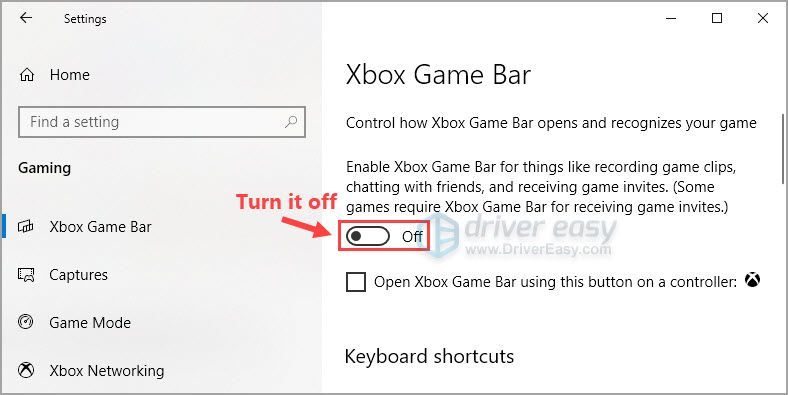
நீங்கள் அதை சீராக விளையாடுவதைப் பார்க்க காட் ஆஃப் வார் தொடங்கவும்.
காட் ஆஃப் வார் இல் FPS டிராப்பிங் சிக்கலை சரிசெய்ய கட்டுரையில் உள்ள திருத்தங்களில் ஒன்று உங்களுக்கு உதவியது என்று நம்புகிறோம். இந்தச் சிக்கலில் ஏதேனும் கேள்விகள் அல்லது பரிந்துரைகள் இருந்தால், கீழே கருத்துத் தெரிவிக்கவும். வாசித்ததற்கு நன்றி!
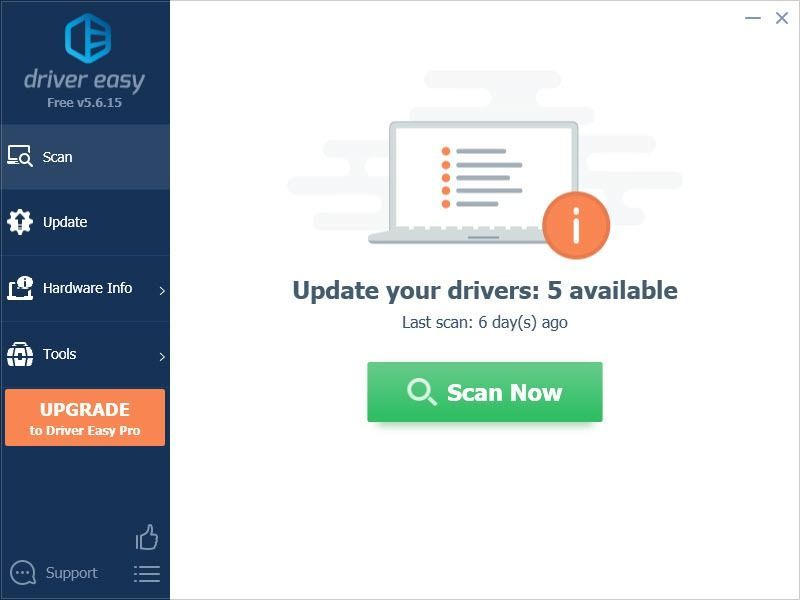
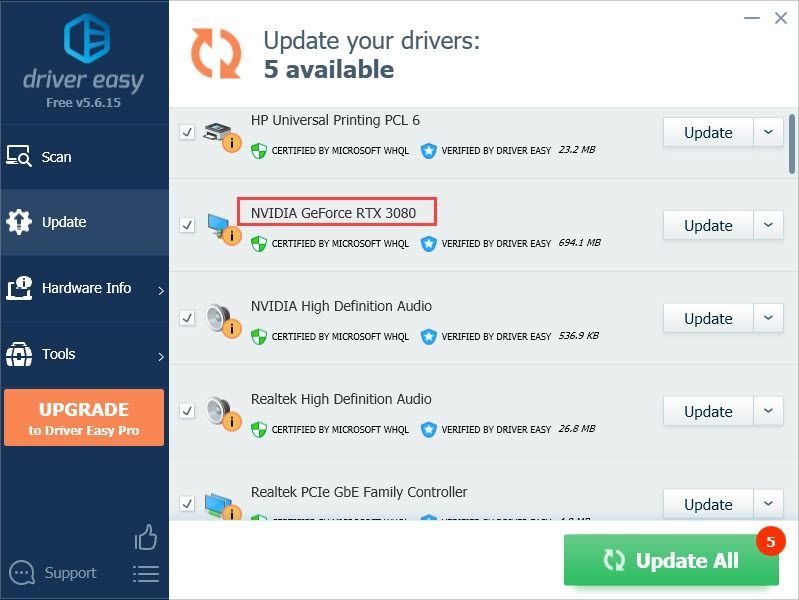
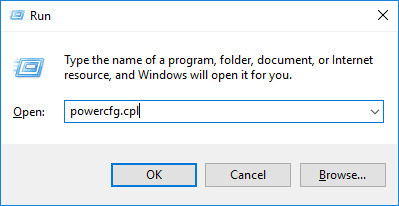
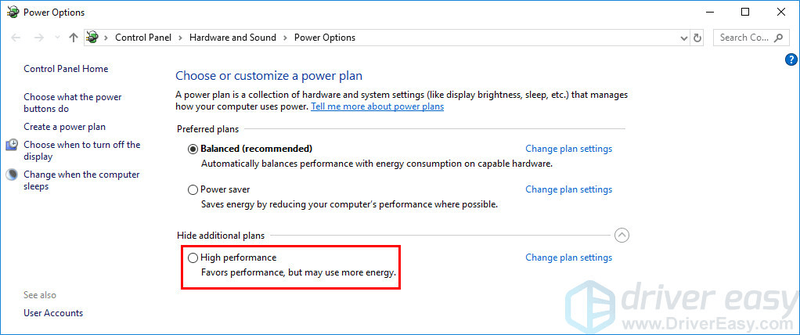
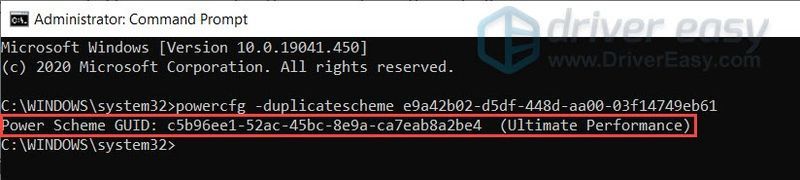
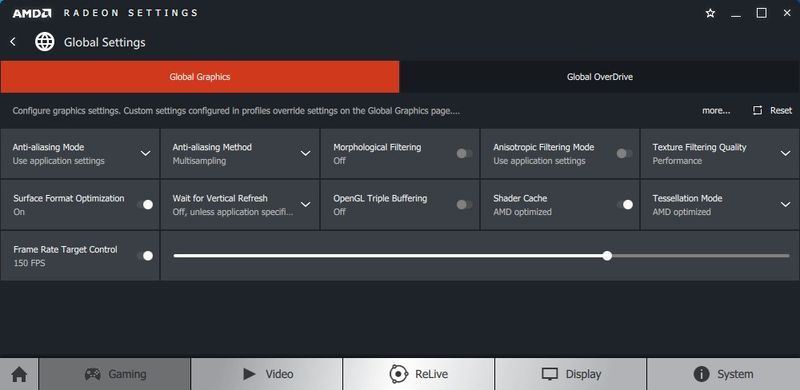
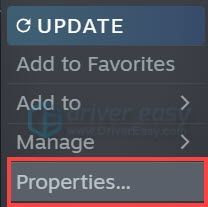
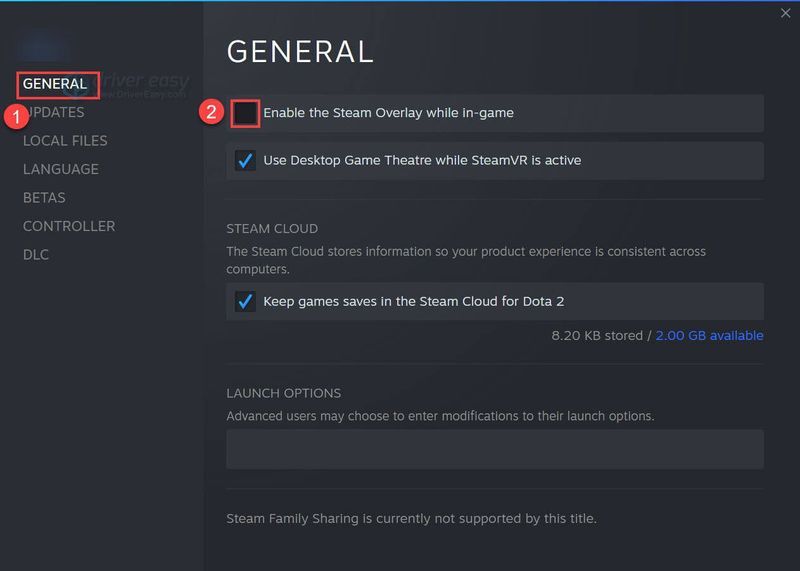
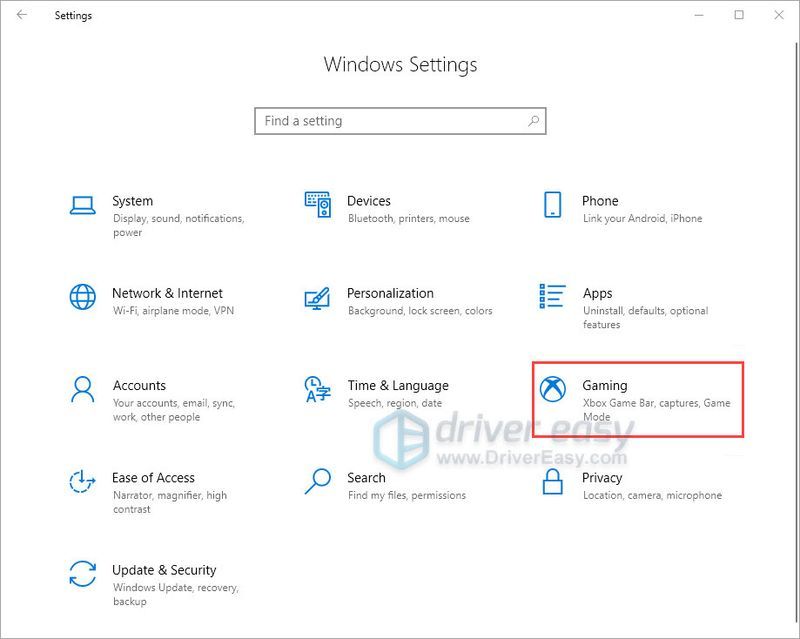
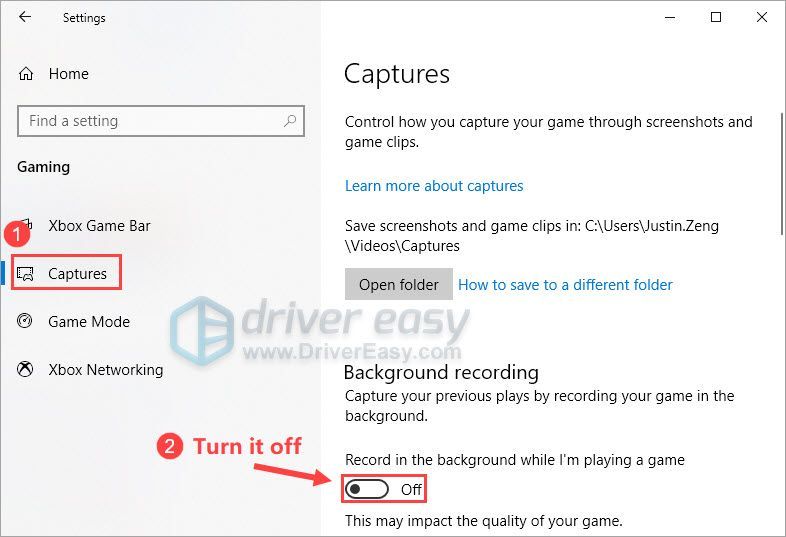



![நட்சத்திர வார்ஸ்: படைப்பிரிவுகள் நொறுங்குகின்றன [தீர்க்கப்பட்டது]](https://letmeknow.ch/img/program-issues/62/star-wars-squadrons-crashing.jpg)


